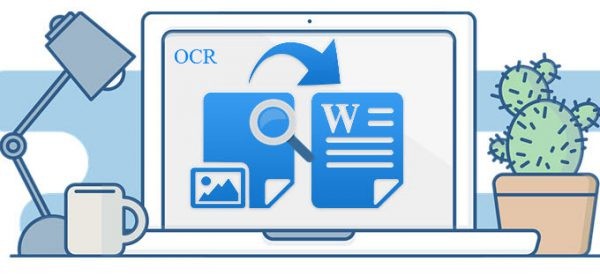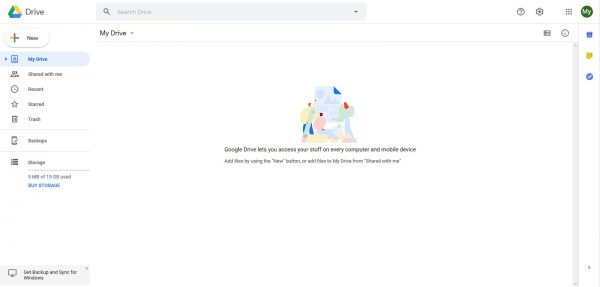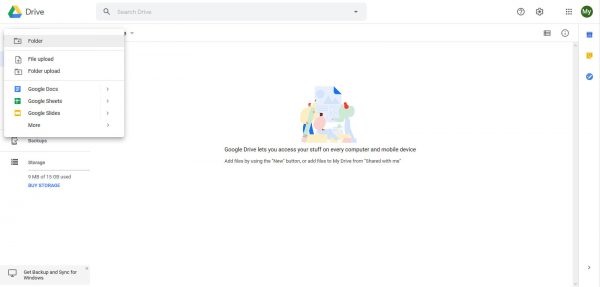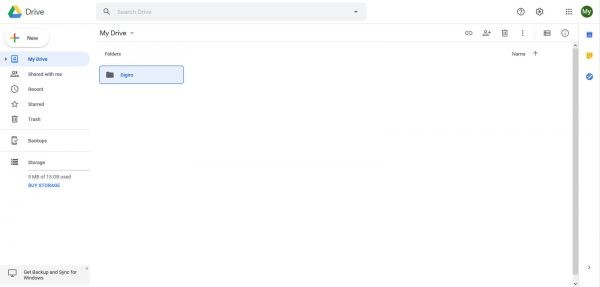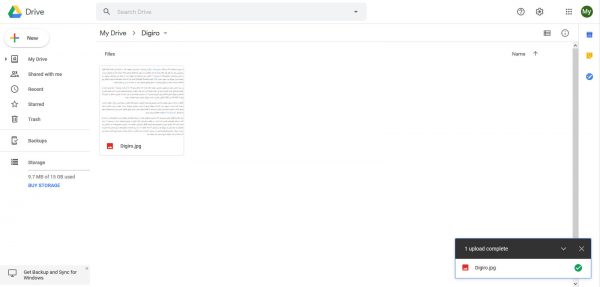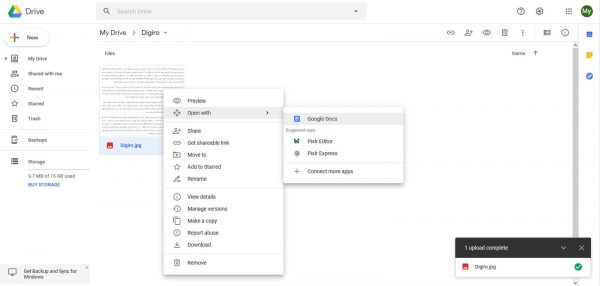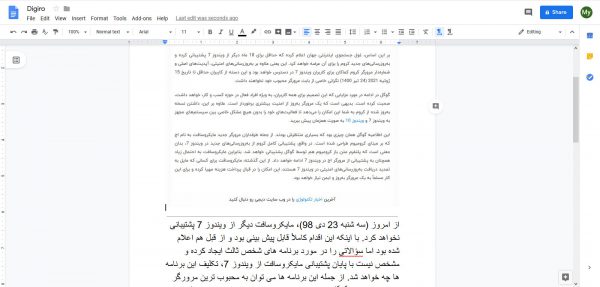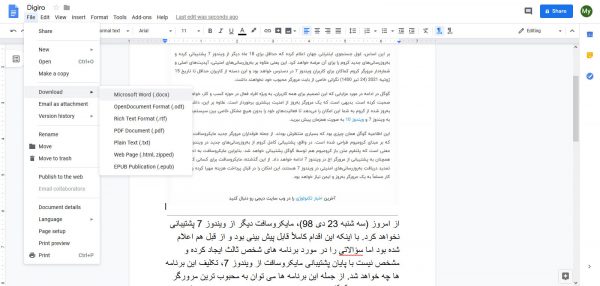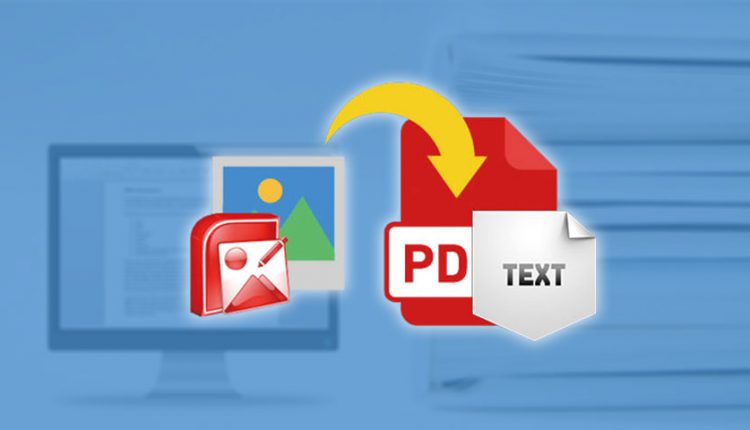
همه ما میدانیم که تبدیل یک متن به فایل تصویری چقدر ساده است. مثلاً کافیست از صفحه نمایش خود یک اسکرین شات تهیه کنید تا متن نمایش داده شده را به شکل تصویر در اختیار داشته باشید. اما آیا در مورد برعکس این کار هم فکر کردهاید؟ یعنی آیا تا به حال برایتان پیش آمده که بخواهید نوشته داخل یک تصویر را به صورت متن قابل ویرایش استخراج کنید؟ اگر پاسختان به این سؤال مثبت باشد پس حتماً نام OCR هم به گوشتان خورده است.
OCR مخفف عبارت Optical Character Recognition به معنی تشخیص کاراکتر از روی تصویر است و کاری که در واقع انجام میدهد، تبدیل متون داخل تصاویر به متون قایل ویرایش در فرمتهای شناخته شدهای مانند txt است. اگر گشتی در موتورهای جستجو بزنید با نمونههای متنوعی از برنامههای OCR مواجه خواهید شد که هر کدام ادعای ارائه بهترین کیفیت را دارند و در اغلب موارد پولی هستند. اما آیا راه سادهتر و بدون هزینهای برای تبدیل تصویر به متن وجود ندارد؟ و البته برای ما فارسی زبانها، پشتیبانی از زبان فارسی هم اهمیت بسیار زیادی خواهد داشت.
خوشبختانه پاسخ سؤال فوق مثبت است و امروز در دیجی رو میخواهیم یک روش جالب و بسیار ساده برای تبدیل فایلهای تصویری به متن به شما آموزش دهیم. تنها چیزی هم که برای این کار نیاز دارید، یک حساب کاربری در گوگل است! اگر باور ندارید در ادامه با ما همراه باشید تا شیوه این کار را یاد بگیرید.
آموزش تبدیل تصویر به متن (با پشتیبانی از زبان فارسی)
گام اول : آپلود تصاویر در گوگل درایو
اولین کاری که باید انجام دهید این است که با مراجعه به سایت گوگل درایو، مشخصات حساب کاربری گوگل خود را وارد کرده و درایو ابری خود را باز کنید.
سپس بر روی دکمه New در گوشه بالای سمت چپ کلیک کرده و Folder را انتخاب کنید. با این کار یک پوشه جدید در درایو مجازی ایجاد خواهد شد.
با دو بار کلیک کردن بر روی این پوشه (ما نام پوشه را Digiro گذاشتهایم)، وارد آن شوید.
حالا تصویری را که میخواهید به متن تبدیل کنید، با ماوس کشیده و در مرورگر خود و داخل پوشه رها کنید. فایل شروع به آپلود شدن خواهد کرد و پس از اتمام کار میتوانید تصویر بند انگشتی آن را در گوگل درایو مشاهده کنید.
توجه: دقت کنید که تمام برنامههای OCR بهترین نتیجه را وقتی ارائه میکنند که تصویر دارای زمینه سفید و متن مشکی باشد. بنابراین اگر میخواهید نتیجه خوبی بگیرید بهتر است اضافات تصویر را حذف کرده و فقط قسمت متن را آپلود کنید. برای ویرایش تصویر و تغییر قسمتهای مختلف آن میتوانید از ابزارهای آنلاین و آفلاین مختلفی مانند فتوشاپ یا این سایت کمک بگیرید.
گام دوم : باز کردن تصاویر در گوگل داکس
روی تصویری که در مرحله قبل آپلود کردید کلیک راست کرده، Open With و سپس Google Docs را انتخاب کنید.
با این کار یک تب جدید در مرورگرتان باز شده و شما وارد ابزار آنلاین گوگل داکس خواهید شد. این ابزار کمابیش مشابه آفیس ورد است و اگر قبلاً تجربه کار با آفیس را داشته باشید کاملاً برایتان آشنا خواهد بود.
در صفحهای باز شده، فایل تصویری خودتان را در بالا و متن استخراج شده از آن را در پایین و ادامه سند مشاهده خواهید کرد.
گام سوم : ذخیره متن در قالب دلخواه
پس از اینکه متن خود را در گوگل داکس دریافت کردید، در صورت تمایل میتوانید آن را ویرایش کرده و در نهایت با رفتن به منوی File و انتخاب گزینه Download as آن را در یکی از فرمتهای txt ،docx و غیره در رایانه خود ذخیره کنید.
و اما نکته آخر اینکه اگر فایل اصلی شما به صورت PDF است با استفاده از ابزارهای آنلاینی مثل این و یا برنامههای آفلاینی که به وفور در اینترنت پیدا میشوند، میتوانید آن را به فایلهای تصویری از تک تک صفحات تبدیل کرده و سپس با روش ارائه شده متن داخل آنها را استخراج کنید.
منبع : digiro.ir